Τι είναι η δυνατότητα ταχείας φόρτισης των Galaxy Z Flip4 και Galaxy Z Fold4;
Οι τελευταίες συσκευές μας διαθέτουν μια σειρά από νέες δυνατότητες και μια από τις συναρπαστικότερες νέες προσθήκες είναι η ταχεία φόρτιση. Η Samsung προσφέρει πλέον υπερταχεία φόρτιση μειώνοντας κατ’ αυτό τον τρόπο τον χρόνο αναμονής σας και αυξάνοντας τον παραγωγικό σας χρόνο (και τη διάρκεια της μπαταρίας).

Για να ενεργοποιήσετε την ταχεία φόρτιση, ακολουθήστε τα παρακάτω βήματα:
- Στην κύρια οθόνη του τηλεφώνου σας, μεταβείτε στις: Ρυθμίσεις-> Φροντίδα Μπαταρίας και συσκευής -> Μπαταρία -> Περισσότερες Ρυθμίσεις Μπαταρίας -> Ταχεία φόρτιση.
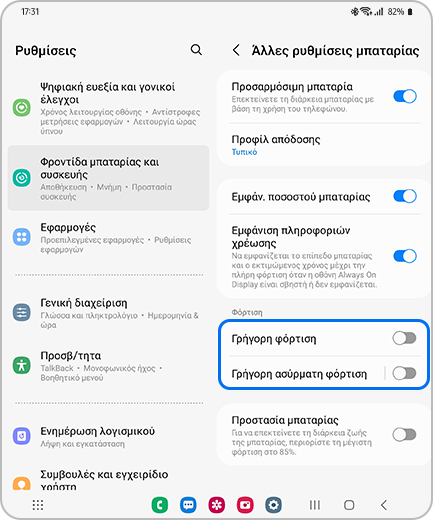
Να σημειωθεί ότι:
- Ο φορτιστής πωλείται χωριστά. Ο χρόνος φόρτισης ποικίλλει ανάλογα με το περιβάλλον ρύθμισης, τον αριθμό των εν χρήσει εφαρμογών που εκτελούνται στο παρασκήνιο και τα χαρακτηριστικά φόρτισης/αποφόρτισης (κύκλος που ξεκινά με την αρχική ταχεία φόρτιση και μειώνει σταδιακά τη φόρτιση με το πέρασμα του χρόνου).
- Η ταχεία φόρτιση εξαρτάται από το εάν χρησιμοποιούνται κατάλληλα καλώδια κι αντάπτορες. Η Samsung συνιστά τη χρήση αυθεντικών κι εγκεκριμένων από τη Samsung αξεσουάρ.
Τα Galaxy ZFold4 και Galaxy Z Flip4 χρησιμοποιούν την έκδοση 4.1.1 του One UI. Όταν λοιπόν το τηλέφωνό σας φορτίζει μπορεί να δείτε μικρές αλλαγές στην οθόνη σας, κάτι που διαφέρει από τα προηγούμενα μοντέλα.
Κατά τη σύνδεση του καλωδίου φόρτισης σε συσκευή που χρησιμοποιεί την έκδοση 4.1 του One UI:
Εάν θέλετε να τσεκάρετε την ένδειξη της ταχείας φόρτισης μπορείτε να το κάνετε ελέγχοντας την κατάσταση φόρτισης μέσω της δυνατότητας Φροντίδα Συσκευής ακολουθώντας τα παρακάτω βήματα: Ρυθμίσεις-> Φροντίδα Μπαταρίας και Συσκευής> Μπαταρία.
Παρατηρείται διακύμανση της ταχύτητας φόρτισης σε πραγματικό χρόνο, ανάλογα με τη χρήση και το περιβάλλον, ενώ υπάρχει επίσης το ενδεχόμενο να διαφέρει από την πραγματική ταχύτητα φόρτισης. Επιπλέον, καθώς παρατηρούνται διαφοροποιήσεις που σχετίζονται με τη χρήση ή όχι κατάλληλων καλωδίων κι ανταπτόρων, συνιστούμε να χρησιμοποιείτε αυθεντικά καλώδια και αξεσουάρ Samsung τα οποία ανταποκρίνονται στις προδιαγραφές μας.
Ευχαριστούμε για την ανταπόκρισή σας
Παρακαλούμε απαντήστε σε όλες τις ερωτήσεις.















